Edit 05/11/2011 : je vous conseille ServiceRunner qui est compatible Win7
Cet article concerne exclusivement Windows (NT/2K/XP)
But : exécuter/convertir un programme en (.exe) habituellement lancé à la main (ou au démarrage windows par exemple) en tant que service.
Avant de passer dans la partie configuration, un peu d'explications et de définitions...
Un programme c'est quoi ?c'est un fichier *.exe (exécutable) Windows, il est souvent compilé. Ainsi Notepad, Firefox, Windows Live Messenger... et tout autre logiciel de manière générale est en fait composé d'un programme.
Et un service alors ?
un service est assimilable à un programme, mais son mode de fonctionnement est bien différent. En effet, le proprietaire d'un service n'est pas celui dont la session Windows est ouverte (c.à.d vous) mais un utilisateur virtuel appelé "SYSTEM". Vous vous en rendrez compte en allant dans la liste de processus après un CTRL+ALT+SUPPR.
"WINLOGON.EXE" par exemple, est le service qui génère un peu à près le démarrage de Windows la liste des utilisateurs (vous savez avec les icônes par defaut, le ballon de foot, le cheval, etc...) :

Et la différence entre un programme et un service alors ?
La principale différence c'est effectivement le proprietaire. Et c'est là ou cela devient interessant : un service SYSTEM démarre avant l'authentification Windows (= le logon). Ce qui veut dire qu'un service tourne dès le démarrage du PC, sans intervention et reste complètement indépendant de l'utilisateur qui si'identifiera sur le PC, il est donc commun au système. De plus un service est beaucoup plus stable qu'un programme qui fonctionne car il a une priorité plus élevée par rapport à un simple programme et n'est pas géré de la même façon par Windows.
Personnellement j'ai eu besoin de ce genre de manipulation tout simplement car mon routeur ne me permet pas de rediriger un port vers un autre. J'ai un tout petit soft gratuit qui le fait, mais il ne se lance qu'une fois logué et comporte l'inconvénient suivante : si je le ferme il stoppe le routage... garder un programme en barre des tâches n'est pas non plus le top, dans le systray c'est déjà mieux mais sur ce logiciel pas prévu 🙁
Comme je souhaitais rediriger un port qui me permet de prendre la main sur mon PC à distance il était impératif qu'il démarre tout seul avant le login Windows (vous suivez :p).
Je vais donc prendre l'exemple de Smallrouter mais les manipulations resterons valables pour tout programme exécutable.
Préparation des répertoires et des fichiers necessaires :
- créer un répertoire à la racine de C:/ qui contiendra votre programme en .exe (ici C:/smallrouter)
- copier dans le répertoire votre programme, ici smallrouter.exe ainsi que son fichier de configuration (ici ports.dsr mais ce fichier est facultatif et ne pose aucun problème si votre programme n'en necessite pas)
- Deux fichierssont nécessaires et propres à Windows (il permettront la création du service). Pour cela 2 options s'offrent à vous :
- télécharger Windows Server 2003 Resource Kit Tools (lien direct - 11.8 mo) et l'installer (il me semble que le SP2 est necessaire)
- télécharger les deux fichiers séparément (instsrv.exe et srvany.exe) et les placer dans C:/Windows/system32 afin qu'il soit reconnus en ligne de commande, ou bien ajouter une variable d'environnement sur le répertoire où vous les placerez.
Création et enregistrement du service
Ouvrez l'invite de commande MS-DOS (démarrer > exécuter > CMD > OK)
Etape 1 : Déclaration de SRVANY.EXE en tant que service NT grâce à INSTSRV.EXE
syntaxe : instsrv [nom_service] [chemin_programme]
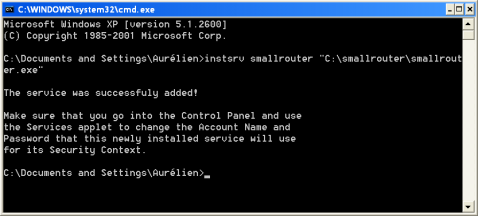
Pour notre exemple : instsrv smallrouter "C:/smallrouter/smallrouter.exe"
Etape 2 : Vérifiez que le service a bien été ajouté en consultant la liste des services (démarrer > éxecuter > services.msc > OK)
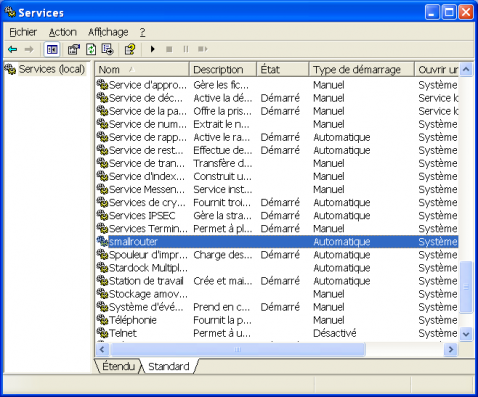
Notre service "smallrouter" est bien présent
Etape 3 : modification du chemin "ImagePath" dans le registre:
- Ouvrez l'entrée de la base de registre (démarrer > exécuter > regedit > OK)
- Placez vous dans l'arborescence HKLM\SYSTEM\CurrentControlSet\Services\smallrouter (ou bien le nom de votre service s'il s'appelle autrement)
Modifier la valeur de l'entrée "ImagePath" en C:\windows\system32\srvany.exe
(Elle doit être le chemin complet vers SRVANY.EXE ; pensez à ajouter des guillemets si votre chemin contient des espaces)
Le service est désormais créé. Cependant si vous essayez de le démarrer maintenant vous recevrez un message d'erreur, c'est tout à fait normal.
Dans l'étape suivante nous allons indiquer où ce situe notre application, pour que lorsque le SCM lance SRVANY, ce dernier trouve notre application et le démarre correctement.
Etape 4 : Ajout d'une clé "Parameters":
- Naviguez jusqu'à la clé du service que vous venez de déclarer, ici : HKLM\SYSTEM\CurrentControlSet\Services\smallrouter
- Créez une clé "Parameters" (Edition > Nouveau > Clé)
Etape 5 : Ajout d'une valeur "Application":
- Ouvrez la clé "Parameters"
- Créez une clé "Application" de type chaîne (REG_SZ) dans la clé "Parameters" (Edition > Nouveau > Valeur > Chaine)
- Editez "Application" et déclarez-y le chemin complet vers notre exécutable. Si vous avez suivi nos prérequis ce chemin est "C:\smallrouter\smallrouter.exe". Nous précisons à Smallrouter notre fichier de règles qui doit être ouvert au lancement du logiciel ; la commande devient donc : "C:\smallrouter\smallrouter.exe" "C:\smallrouter\ports.dsr":
Etape 6 : intéragir avec le bureau :
une fois le service lancé il est exécuté en arrière plan, de manière transparente visuellement. Afin de contrôler le lancement de votre service je vous invite à activer cette option la première fois. Le programme exécuté en tant que service apparaîtra ainsi de la même façon que si vous le lanciez manuellement en tant que simple programme.
- retournez dans la console de services (démarrer > éxecuter > services.msc > OK)
- double-cliquez sur le service en question "smallrouter" dans notre cas
- cliquez sur l'onglet "Connexion"
- cocher l'option"Autorisr le service à interagir avec le bureau" :
- Validez avec le bouton "OK"
Etape 7 : soufflez, c'est terminé ! le tutoriel est assez long car je souhaitai le rendre disponible au maximum d'entres vous, n'ayez pas peur du registre ça ne mort pas 🙂
AstucePour lancer le service en ligne de commande : net start smallrouter
Pour stopper le service en ligne de commande : net stop smallrouter
Ainsi vous pouvez aisément faire un raccourci sur votre bureau pour le lancer ou l'arrêter en un clique de souris. Pour cela sur le bureau faîtes un clique-droit > Nouveau > Raccourci, entrez la cible suivante :
%systemroot%\system32\net.exe start smallrouter (pour le lancement)
%systemroot%\system32\net.exe stop smallrouter (pour l'arrêt)
Pour retirer proprement le service Smallrouter de Windows définitivement utilisez la ligne de commande : "sc delete smallrouter"
N.B. : Pensez à décocher l'option de l'étape 6 si vous ne souhaitez pas visualiser le programme exécuté.
J'attends vos impressions, critiques et conseils 🙂
Documentation :
Création d'un service défini par l'utilisateur
Créer un service Windows à l'aide de Sc.exe
Lancer des applications avec le compte "Local System"
Création d'un service NT en VB5

 (6 vote(s),
(6 vote(s), 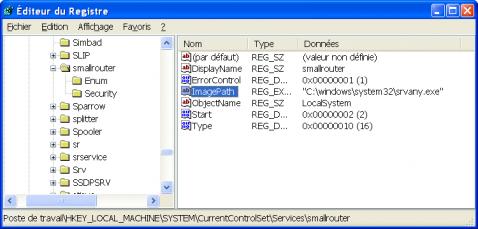

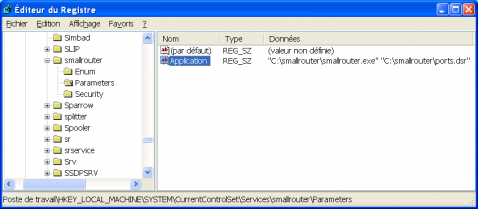
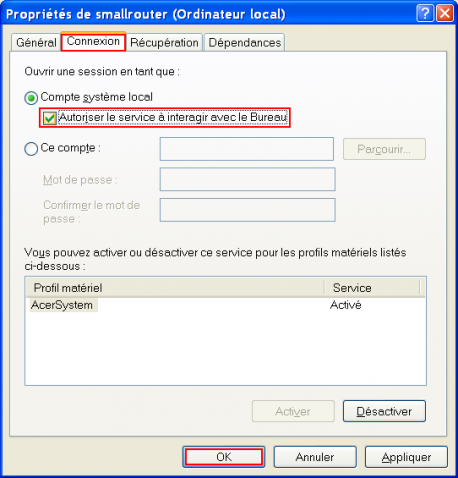
76 commentaires
Tutoriel de bien bonne qualité 🙂
Peut-on mettre "shutdown -s -t 0" comme service au démarrage? pour planter un windows?
Oui si tu arrives à le compiler en .exe
Pour le désactiver il faudra ensuite aller dans la console de récupération pour détruire ce service
BatchCompiler devrait pouvoir s'occuper de la compilation d'une simple commande DOS
PowerBatch également, cf. cet article : http://xhark.fr.nf/?p=96
Est-ce que cela fonctionne avec Windows 2003 server ?
Oui car le resource kit provient de 2003 à l'origine donc ça a tout intérêt à fonctionner. Si tu as besoin d'aide n'hésites pas à donner plus d'explications sur ton souci 😉
c prise de tete cette solution!
utilisez la command sc.
exemple :
D:\WINDOWS>sc create ircd DisplayName= ircd binpath= E:\cygwin\home\root\bin\ircd.200709211720.exe
[SC] CreateService SUCCESS
La commande SC n'est pas présente sur certaines versions de Windows (notamment 2000) 🙂
Coucou 😀
G un p'tit soucis : je pense avoir vraiment tt fait coorectement, mais kan je lance le service dans services.msc , il me met :
"Impossible de demarrer le service XXX sur ordinateur local. Erreur 2 : le fichier spécifié est introuvable".
G pourtant tt bien respecté ttes les etapes...
Mais merci pour ce tuto 😀 Cette derniere petite aide serai mega cool 😉
Oups, g parlé trop tot : j'avais oublié de mettre des guillemets ds le chemin ds la base de registre 😀
Super 😀 Thx bcp 🙂
(meme si je voi nul part mon programme, il semble lancé puisque dans la liste des services on me propose de l'arreter ou le redemarrer)
(g bien mi interagir avec le bureau pourtant, et ds CTRL Alt Sup on le voit pas)
Il est quand meme lancé ?
Dans la liste des services (démarrer > exécuter > services.msc) vérifie que ton service soit bien démarré. Si oui alors il fonctionne. Quel est le programme que tu as mis en service, car il doit surement y avoir un moyen de vérifier son exécution ?
bonjour
comment lancer un service (une application) quand l'utilisateur va sur arreter windows.
et merci d'avance
Lorsque l'utilisateur arrête Windows le système tue tous les services, je ne vois pas l'intêret de lancer un service à ce moment là ?
J'ai tenté d'utiliser ton tutoriel pour faire fonctionner supercopier sous vista mais rien à faire supercopier est bien en tache de fond mais c'est toujours Vista qui gère la copie et le deplacement des fichiers.
Tu crois qu'il y a une chance de faire marcher supercopier comme sous XP ??
La version beta semble compatible, plus d'infos ici : http://supercopier.sfxteam.org/modules/newbb/viewtopic.php?topic_id=535&forum=2&viewmode=flat&order=ASC&start=10
Le soft XYNTSERVICE permet également de faire la même chose, il est gratuit 🙂
Bonjour,
J'ai un petit soucis suite à ton tuto. Je l'ai suivi, et j'ai réussi à créer mon service et il s'est bien lancé.
Mais j'aimerais que la fenêtre de ce service soit affichée à l'écran (en effet c'est un service qui fait de l'affichage pour savoir ce qui se passe sur le serveur), or je n'y arrive pas. J'ai bien coché pour l'interaction avec le bureau, mais ça ne change rien.
Merci d'avance pour ton aide.
Quelle est l'application concernée ?
Tout d'abord, merci pour ta réponse.
L'application lancée est Filemon.exe qui fait de l'affichage de ce qui se passe sur l'ordinateur où il est lancé. Or avec le service, la fenêtre ne s'ouvre pas, donc je n'ai pas l'affichage des traces.
Je l'ai mis en service, car j'ai besoin qu'il démarre à chaque redémarrage, et qu'il ne se ferme pas quand on quitte la session.
Merci
poopsinou > dans les processus windows vois-tu filemon.exe ? peut-être que le chemin est mauvais pour le service ?
Place le dans un chemin facile, ex : c:\filemon.exe ce qui permet d'éliminer le taux d'erreur dans le chemin en le tappant (il faut mettre des guillemets si tu as des espaces par exemple)
Oui je vois Filemon.exe tourner dans les processus Windows.
Et le chemin est facile comme dans ton exemple : C:\Filemon\Filemon.exe
En arrêtant puis en redémarrant le service, la fenêtre de l'application n'apparaît toujours pas.
Je n'ai pas trouvé la solution à ce problème ce qui fait que mon service ne sert à rien car l'application liée ne fait que de l'affichage (sans affichage, le programme ne sert pas).
Mais il existe un autre programme dans le style de Filemon : Process Monitor. Il est plus poussé que Filemon niveau fonctionnalités, filtres, ...
Et ce dernier permet de sauvegarder automatiquement l'affichage dans un fichier (ce qui n'était pas le cas de Filemon, donc une fois Filemon fermé, on perd tout).
En tout cas, merci pour l'aide 🙂
Merci pour le tutoriel il m'a beaucoup aidé
Il faut juste ajouter une clé "APPdirectory" pour les applications Qui necessite le chemin du répertoire
aussi
Ajouter la commande AUTO a la fin de la valeur de la clé "application" pour demarrer automatiquement
et merci
Super tutoriel, j'ai pu mettre en service sous Windows 2003 Server un démon d'impression (SAPlpd).
Cela fonctionne nickel, seul bémol malgré l'autorisation "Intéragir avec le bureau" la fenêtre n'apparaît pas.
Cela doit venir du programme lui-même, petit désagrément en conséquence bien qu'édités les spools finissent en statut "Imprimé (avec erreurs)" dans le système.
Merci à toi.
😀 problème résolu, il fallait redémarrer la session pour qu'il prenne entièrement en compte les paramètres du service, la fenêtre s'affiche et les spools ne restent plus en erreur après édition.
J'ai ajouté à la racine du service la zone texte "Description" pour que les autres administrateurs sachent la version du programme et le mode d'installation.
Encore Merci à toi
Ok c'est bon à savoir si d'autres rencontrent le problème 🙂
Comment as tu connu le blog, par google ?
Bonjour !!!
Es ce que vous pouvez m'aider?En fait, j'suis entrain de faire de SuperCopier un service sous Vista, j'ai télécharger les deux fichiers instsrv.exe et srvany.exe, mais par contre sur ligne de commande, on me dit que j'suis pas autorisée à faire cette opération et de contacter l'administrateur du système. Que faut il faire pour ça?
Merci d'avance
D'autres ont déjà essayé sans succès : http://supercopier.sfxteam.org/modules/newbb/viewtopic.php?topic_id=535&forum=2#forumpost1402
Mais pour info : Il est possible d'exécuter des commandes automatiquement en tant qu'Administrateur en validant la commande par "Ctrl+Shift+Entrée"
je fait une application avec technologie j2ee et base de données acces et je veux converrtir cette application vers .exe
salut, merci bcp pour votre aide , votre explication est vraiment trés utile merci bcp
je voulais te demander stp si il y aura une différence dans l'edition du registre si il s'agit d'un script VBS au lieu d'un .exe merci bcp
@houar hanan : Je n'ai pas saisi le sens de votre question
je veux dire quand il s'agit de convertir un programme vbs en service windows, est ce qu'on suit la meme procédure que celle décrite pour un programme .exe
merci
Non ça ne fonctionnera pas, mais les VBS ne sont ils pas compilables en .exe ?
justement je suis entrain de voir comment convertir un vbs en .exe
svp est ce que quelqu'un peut m'aider à trouver une commande qui converti un vbs en .exe
Google t'aurait aidé : http://www.f2ko.de/English/v2e/index.php
ou encore : http://www.infos-du-net.com/forum/266956-21-lire-convertir-projets
merci bcp
en fait je suis tombé sur cette article 😉
mais le pbm c'est que j'ai pas le visual basic 2005 , en fait c'est pas feignant de ma part , je voulais chercher la méthode la plus paresseuse , une commande et basta 🙂
mais là je vais suivre ton conseil; merci bcp, je vais chercher visual basic et compiler le programme, en fait cé pa moi qui a fait le programme , je doi juste l'utilser comme service , merci pour tout
je suis connecté à un domaine, quand j'ouvre ma session sur mon ordi un message s'affiche?
est ce que c'est pbm système ou domaine??
winlogon.exe a rencontré un problème et doit etre fermé
merci bcp de m'aider si vous avez déjà rencontré le meme pbm
Le message est-il apparu depuis l'activation du service ?
non il est apparu juste aprés l'ouverture de session
Bonjour,
j'ai mis en place un service qui lance un fichier de commande start.bat.
Savez-vous comment paramétrer le lancement d'un fichier stop.bat lors de l'arrêt de ce service ?
Merci !
Dans les propriétés de votre service, onglet "Récupération" : "Première défaillance" : exécuter un programme, cliquez sur parcourir et sélectionnez votre .bat 😉
Bravo pour ce superbe tuto!
Bonjour,
j'ai suivi votre tutorial qui est claire. Je suis un vista.
Cependant lorsque je demarre le service et je le message d'erreur suivant:
le service a demarré et s'est ensuite arreté. Certains services s'arretent automatiquement s'ils ne sont pas utilisés par d'autres services ou programmes
Bonjour,
Très bon tutoriel qui m'a permis de lancer un exécutable "tout comme un service".
Savez-vous comment je peux, avec cette méthode, surveiller l'application lancée de sorte qu'en cas de défaillance elle soit relancée automatiquement ? (comme un véritable service en fait). Car si je ferme l'application "cible", le process srvany tourne toujours, lui, et donc le redémarrage automatique ne sert à rien.
Merci pour toute aide en ce sens
@Zer0 Gee: je te conseille dans ce cas de redémarrer le service en cas de défaillance (dans les options du service, via services.msc).
Ou sinon d'utiliser XYNTSERVICE :
http://www.codeproject.com/KB/system/xyntservice.aspx
avec la version graphique :
http://www.codeproject.com/KB/cpp/XYNTServiceWrapper.aspx
(à exécuter en tant qu'administrateur sous Vista/7)
Merci pour l'option de redémarrage en cas de défaillance, mais c'est justement ce que j'avais déjà configuré, et malheureusement, si l'application cible est défaillante, ou fermée, elle n'est pas relancée automatiquement; alors que si l'on plante ou ferme srvany, là pas de problème, une minute après, retour des deux processus.
Je vais regarder du côté de XYNTSERVICE, merci pour le conseil.
Bonjour,
Je me suis servi de votre tuto pour lancer un serveur teamspeak3 automatiquement au démarrage de ma machine (windows 7 x64). Teamspeak 3 est encore en beta, et à son lancement en tant que programme, il ouvre une invite de commande qui doit rester ouverte pour que le serveur continue à tourner.J'espérais qu'en l'exécutant en tant que service je me débarrasserais de cette fenêtre.
Au final, mon service s'exécute en tant que service (très bon tuto ^^), mais mon serveur ts3 n'est pas pour autant opérationnel.
Plus clairement, je n'arrives pas à m'y connecter, et je soupçonne que cela vient du fichier ports.dsr que je n'ai pas pu spécifier étant donné que je n'en ai pas, et que lorsque je veux me connecter au serveur ts3 je dois donner l'adresse du serveur (localhost pour moi, et le port par défaut du ts3 : 9987)
Si vous pensez qu'il faut que je rajoute un fichier ports.dsr pour que le système sache sur quel port l'application communique, pouvez-vous me fournir un exemple de ce type de fichier, je l'adapterais à mes besoins.
Sinon je suis preneur de tout type de solution !
Merci d'avance pour votre aide.
Bonjour, j`ai créer un .exe avec launch4j je souhaite le mettre en service. je suis arrivé a créer le service avec srvany mais petit problème lorsque j`arrête le service mon application tourne toujours. De plus si j`essaye de démarrer le service moi même, il me dit que le service n`a pas démarré assez vite. Merci pour votre aide
Bonjour.
Cette méthode est elle compatible avec Windows 7 ?
Cela n'est pas précisé dans le billet.
Merci.
@ddl: A première vue je pense que oui, mais Windows 7 n'était pas d'actualité quand j'ai écris le billet. Il faut penser à ouvrir les invites de commande en mode administrateur pour commencer.
Bonjour à tous,
J'ai un tout petit problème suite à l'inscription d'un .exe en service : mon fichier .exe a besoin du paramètre "/run" pour qu'il démarre automatiquement.
Où puis-je renseigner ce paramètre ?
D'avance merci !
@David: à l'étape 5 tu précises :
[code]"C:\programme.exe" /run[/code]
Tuto tres bien expliquer
fonctionne au quart de tour sur win2003 server
slt je suis sur windows 7 le service est créé j'ai bien suivi les etapes, mai si je le lance il m'indique la meme erreur que celle juste avant l'etape 4
ceci est du au fait que je suis sur windws 7?
bonjour est il possible une fois le.exe transformé en service de le rendre dépendant d'un autre service existant ?
Ayant lu l'article très intéressant mais restant néanmoins bloqué (je devais lancer un .bat qui lui-même lance un jar)
J'ai continué ma quête et suis tombé sur un outil hyper-intéressant : le nssm.
C'est un petit programme qu'on doit lancer en mode console (via donc le cmd.exe de start) et là, magie, on peut choisir n'importe quel exécutable ! Et même ces fichus .bat commandant directement ces aussi tout mal foutus .jar)
Certes, je sais que l'on peut recompiler et transformer les jar en .exe, mais bon, bonjour la maintenance si on modifie une classe java quelconque du dit-jar !
Où se trouve cet outil miraculeux ?
http://iain.cx/src/nssm/#download
NB: le nom complet est disons assez scabreux, pour la petite histoire, le développeur avait attrapé la haine des merdes sans suite du Bill...
@bernie_liège: merci pour cette découverte ! Plutôt intéressant en effet avec le support x64!
Merci beaucoup pour ce tuto, J'ai tester un service en suivant ta méthode et ça marche très bien, merci encore une autre fois.
Ma question est : est ce que vous pouvez me redonner toutes les étapes en utilisant seulement les commandes windows, En faite je veux créer un service par l'invite commande sans passer par l'outils graphique.
Merci d'avance
Franchement super
ca me rend un très grand service et le tuto est super bien fait.
Merci et bonne année 2012 à tous
bonjour,
Merci pour le tuto.
J'arrive bien a faire tourner des applications en tant que service.
En revanche, il y en a un ou je n'y arrive pas.
A l'origine j'ai un .bat qui lance un prog java:
java -Dprogram.name=NotifStart -classpath "exemple.jar" >>log.log 2>&1 &
Le bat fonctionne nikel mais en tant que service, de quelle façon je dois renseigner les infos dans le registre?
Bonjour,
trés bon tuto,
Lorsque je démarre le service l'application se lance correctement et je peux y accéder vu que j'ai coché l'option intéragir avec le bureau.
Cependant une fois le service lancé, est il possible de refaire une intéraction avec le bureau sans redémarrer le service ??
Merci d'avance
Bonjour,
Super, merci !
Et finalement très simple. Je n'en ai pas encore eu le besoin, mais je pense qu'en plus on doit pouvoir automatiser ça dans un setup.
Encore merci
Bonjour,
Très bon tuto ! mais j'ai cependant un problème 🙁
J'ai réalisé un script en AutoIt qui utilise diskpart pour supprimer 2 partitions. Pour cela je lance une console cmd et je donne les commandes l'une après l'autre.
Le script en lui même marche (quand je le lance a la main depuis Windows tout est ok). J'ai généré un .exe et j'ai suivi le tutoriel.
Cependant quand je reboot windows, une fois que j'ai lancé ma session, il y a toujours mes 2 partitions alors qu'elles auraient du être supprimé par le service.
Le service se trouve bien dans la liste, et son statut et "Démarré".
Je suis sous Windows 7
Merci d'avance
Problème résolue, j'ai changé de technologie.
ENFIN un bon tuto pour la création d'un service sur windows !
Merci 🙂
Merci beaucoup pour votre aide, ce tuto a m'aider vraiment.
est il possible de créer plusieurs services de cette manière? Par exemple, si je souhaite comvertir 5 executables en service sur la même machine, est ce possible? si oui comment? la partie sur la base de registre me semble restrictive à un seul executable...
Sinon Tuto impeccable! bravo et merci
Bonjour,
Je suis en train d'utiliser votre méthode de création service. mais j'ai une question. est ce qu'on peut passer des paramètres pour lancement de l'application.
Ex: C:\TEST\DS2.exe -SPdm_Demo -Updmadmin –Psjv
Merci de votre aide.
Cdlt,
Lucien
Super Tuto, exactement ce qu'il me fallait.
Par contre est-ce que quelqu'un peut me dire comment ajouter une description au nouveau service installé pour afficher le rôle de ce service dans services.msc.
Merci d'avance
dans la base de registre, en reprenant l'exemple du tuto, HKLM\SYSTEM\CurrentControlSet\Services\smallrouter
1- clic droit sur smallrouteur,
2- ajouter une nouvelle valeur chaîne intitulée Descprition,
3- indiquer le descriptif dans Données de la valeur
4- ouvrir services.msc, aller sur smallrouteur et contrôler
et au passage bravo pour le tuto, je reviens ici dès que j'ai un doute !
Bonjour,
Bon tuto, bien expliqué, par contre j'aurai voulu préciser le répertoire d’exécution de mon programme.
En effet le logiciel que je désire lancer par le service scan un fichier au démarrage (qui est situé au même endroit), or la il le cherche dans le répertoire ou se trouve anysrv.exe.
Merci par avance.
bonjour ,
un trés bon tuto par contre j'ai un probléme .je veux travailler sur un projet developpé dans TIVOLI DIRECTORY INTEGRATOR.le projet à accéder est en .XML .ya t'il une solution pour cela ou bien il faut convertir le projet situé dans workspace vers .exe.
10 ans plus tard sur un serveur 2019 ce tuto marche toujours 😀
Bonjour
Est ce que votre procédure fonctionne avec Windows 11 ?
Mon programme est
C:\zigbee2mqtt\index.js
@JLH: Bonjour, la réponse est non (l'article date de 2007)